电脑开机一直转圈进不去系统怎么办
虽说电脑可以带来便利,但也免不了会遇到各种各样的问题,就比如开机的时候一直转圈圈,无法正常进入操作系统界面,那么电脑开机一直转圈进不去系统怎么办?下面小编就来给大家分享一下电脑开机一直加载圆圈的解决方法。
电脑开机一直转圈进不去系统怎么办
win7系统
1、 当win7电脑进入不了系统时,我们首先重启电脑,在重启电脑的时候快速按F8键进入系统安全模式。

2、 点击是修复计算机,点击进入之后的是系统恢复选项页面,点击下一步。

3、 此时电脑将会弹出一个用户登录页,输入账号密码。

4、 输入账号密码之后将会进入的是系统恢复选项,在以下页面我们可以看到“启动修复”选项。
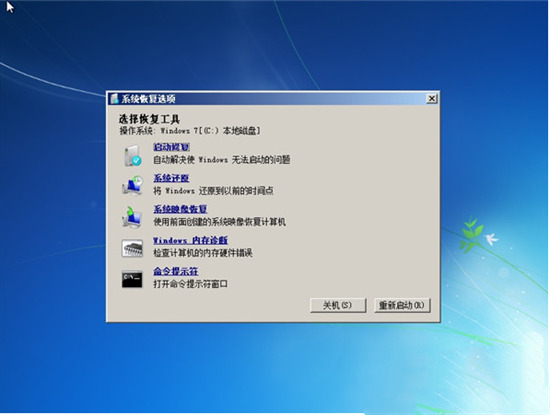
5、 点击“启动修复”,那么win7系统将会自动修复遇到大家遇到的win电脑开机进不了系统故障。

win10系统
1、按下开机键启动电脑,默认会进入到系统选择的界面,按Tab键,切换到最下面的 更改默认值或选择其他选项,点击回车键。
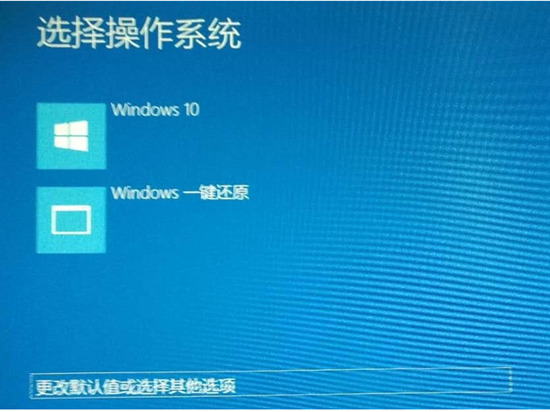
2、然后选择 选择其他选项, 回车。
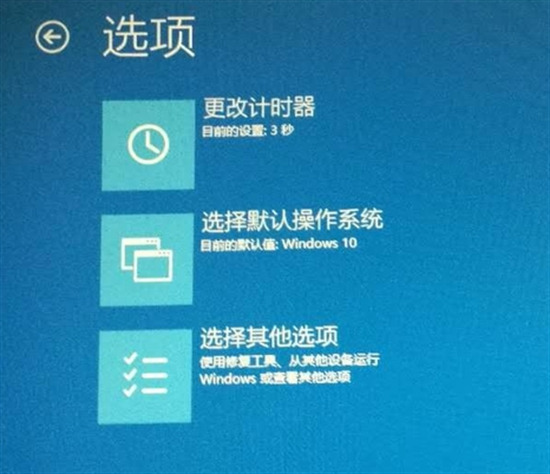
3、选择 疑难解答 ,回车。
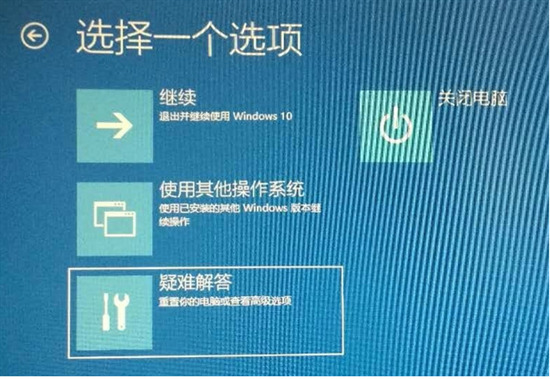
4、选择 高级选项 ,回车。
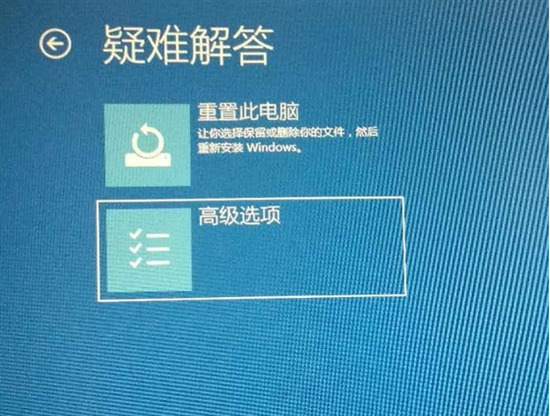
5、选择 启动设置 ,回车。
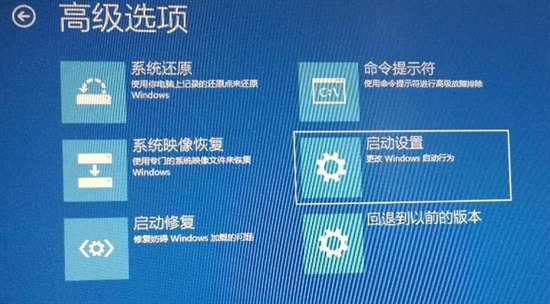
6、进入到启动设置界面,回车确定重启电脑。
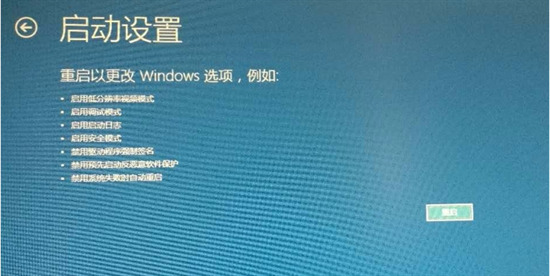
7、进入到启动设置界面,按下F4进入安全模式。
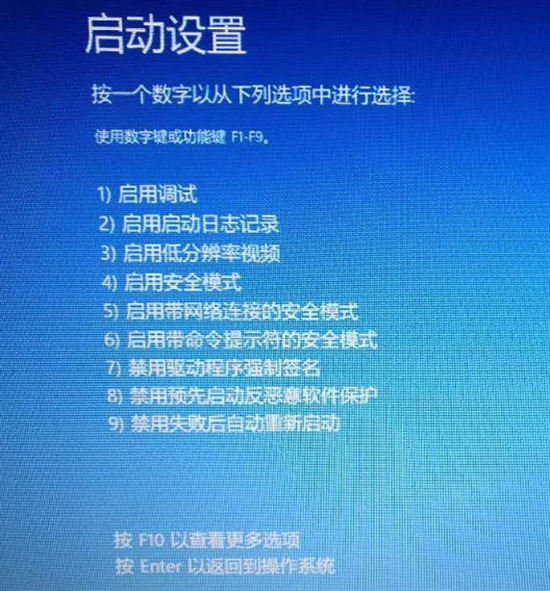
8、进入“安全模式”桌面后,按下“Win+R”快捷键。

9、打开“运行”窗口,输入“msconfig”点击“确定”。
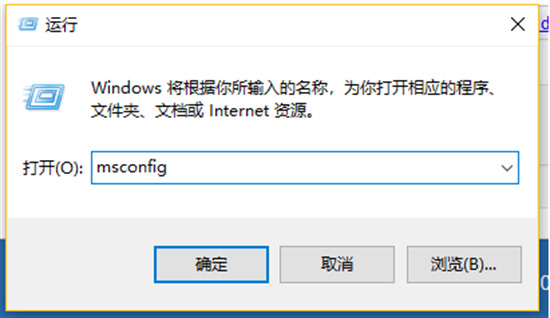
10、打开系统配置窗口,勾选“诊断启动”,点击“确定”,重启电脑即可修复Win10无法进入系统的问题。
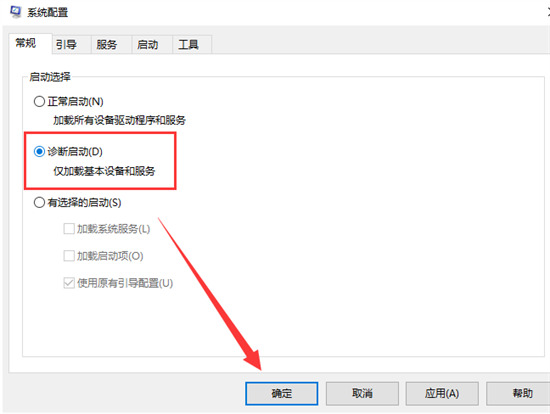
win11系统
1、首先我们可以重启电脑,然后在开机时按下“F8”进入如下选项,选择“疑难解答”。
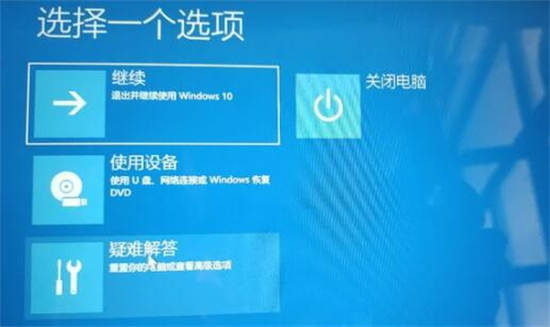
2、接着在疑难解答中点击“高级选项”。

3、选择“启动设置”。

4、接着在其中选择“F4”进入系统安全模式。
5、然后在安全模式中删除最新下载安装的软件和应用程序即可。

以上就是小编为大家带来的win7、win10、win11系统电脑开机一直转圈进不去系统的解决方法,当然还有通用的解决方法,希望可以帮到大家。
热门服务推荐
热门问答
-
电脑登录界面一直转圈进不去 答
电脑登录界面一直转圈进不去,可能是由以下原因导致的: 1. 系统故障:系统文件损坏或丢失,导致无法正常登录。 2. 驱动问题:某些设备驱动程序出现问题,影响系统启动。 3. 软件冲突:安装的某些软件与系统不兼容,导致登录问题。 4. 病毒或恶意软件:感染病毒或恶意软件,影响系统正常运行。 5. 硬件问题:例如硬盘故障、内存问题等。 6. 系统更新问题:最近的系统更新可能导致登录问题。 你可以尝试以

-
电脑一直在开机界面转圈圈怎么办- 答
图文步骤: 1、将电脑开机,到Win10启动徽标的界面的时候,长按电源键强制关机,再开机,再到Win10启动徽标的界面的时候,再长按电源键强制关机,重复此操作三次
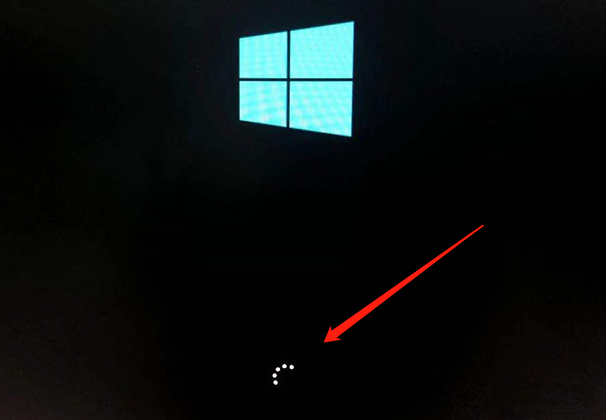
-

热门视频
00
:00
后结束


 推荐
推荐
 推荐
推荐





